Synchronizacja postów z Live Writer w SkyDrive
Ten post będzie zapewne dla dużo węższej grupy moich czytelników niż zwykle. Więc jeśli nie piszesz bloga lub nie masz takich planów na przyszłość - to spokojnie możesz pominąć ten post.
Jeśli piszesz bloga i korzystasz przy tym z Live Writera (a jest to moim zdaniem najlepszy soft tego typu na rynku, który obsługuje wiele platform blogowych) to być może masz tak jak ja, czyli - często zapisuje sobie tematy jako posty robocze (Drafts), żeby może do nich kiedyś wrócić lub po prostu je dopracować.
Problem jest taki, że jeśli czasem zmieniałem komputer, to zapominałem o przeniesieniu sobie wszystkich postów roboczych ze starego na nowy. Z jednej strony zawsze przed taką zmianą komputera robię backup starego do VHD - korzystając z Disk2VHD - więc mogłem się spokojnie dogrzebać do folderu z nimi, ale...
Pomyślałem, że fajnie by było mieć te posty przechowywane w chmurze. Póki co sam Live Writer nie ma takiej opcji (może kiedyś się dorobi?), ale dosyć łatwo można sobie tak go skonfigurować, aby wszystkie nasze posty były przechowywane w folderze, który synchronizuje się nam z naszym SkyDrive.
To rozwiązanie ma też jeszcze jeden dodatkowy plus - jeśli mam potrzebę, to mogę na moim drugim komputerze odpalić sobie Live Writer'a i mieć dostęp do roboczych postów. Już nie raz mi się to przydało, kiedy np. jechałem w pociągu i miałem ze sobą mój drugi komputer i chciałem napisać jakiś kawałek posta.
No dobra - do rzeczy, jak to zrobić...
Jak Live Writer przechowuje posty?
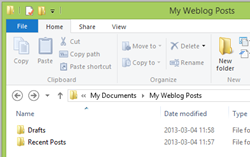 Live Writer wszystkie posty przechowuje w folderze:
Live Writer wszystkie posty przechowuje w folderze:
%UserProfile%\Documents\My Weblog Posts.
Tam tworzy on zawsze dwa katalogi:
- Drafts - tymczasowe posty, nad którymi jeszcze pracujemy i które nie zostały opublikowane
- Recent Posts - czyli posty już opublikowane
Problem jest taki, że nie da się w prosty sposób (z GUI) zmienić lokalizacji tego folderu. Ale to jest dokładnie to miejsce, które zdarzało mi się szukać w moich backupach kiedy chciałem odzyskać to co napisałem.
Zmiana folderu (tradycyjny sposób)
Zmiana folderu przechowywania dokumentów przez Live Writer wymaga zmian w rejestrze (UWAGA: przed jakimikolwiek zmianami zachęcam do zrobienia backupu rejestru).
A oto kolejne kroki:
- Uruchamiamy regedit
- Przechodzimy do klucza HKEY_CURRENT_USER\Software\Microsoft\Windows Live\Writer
- Prawy klik na Writer i dodajemy nowy wpis (New > String Value)
- Nazywamy go PostsDirectory
- Kilkamy na nowym wpisie dwa razy i podajemy nową lokalizację
- Powinien to być folder na dysku synchronizowany ze SkyDrive (u mnie było to: X:\Dokumenty\SkyDrive\Backup\Programy i licencje\Live Writer)
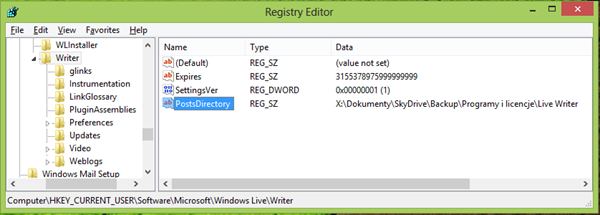
Teraz w tym katalogu podanym przez nas stworzone zostaną dwa wspomniane wcześniej katalogi (Drafts i Recent Posts).
Zmiana folderu (PowerShell)
A pomyślałem, że przy okazji pokażę Wam potęgę PowerShell, który może bez problemu operować na rejestrze prawie tak jak na systemie plików :)
Dzięki temu - to wszystko co opisałem powyżej możemy zrobić jednym poleceniem:
New-ItemProperty “HKCU:\Software\Microsoft\Windows Live\Writer” -Name “PostsDirectory” -value “X:\Dokumenty\SkyDrive\Backup\Programy i licencje\Live Writer”
Prawda, że fajne i banalne?
Przeniesienie danych
To bardzo ważny etap, czyli po prostu skopiowanie wszystkiego co mieliśmy w starej lokalizacji do nowej lokalizacji.
Pamiętajmy o tym, żeby się nie zdziwić po uruchomieniu Live Writera, że nagle nam zginęły wszystkie nasze posty - po prostu Live Writer już korzysta z nowej lokalizacji, do której nie przerzuciliśmy jeszcze plików ze starej.
Nowy lub drugi komputer
I teraz jeśli mamy nowy komputer lub nasz drugi, na którym nie mieliśmy jeszcze Live Writer'a to należy zrobić:
- Zainstalować Live Writera
- Zainstalować SkyDrive (i zaczekać na synchronizację zmian)
- Wprowadzić zmiany opisane powyżej (dot. zmiany domyślnego folderu)
- Zacząć korzystać :)
Mam nadzieję, że kilku blogerom ten wpis się przyda :)